Creare mappe concettuali con Word
Vediamo insieme come creare una mappa concettuale con Microsoft Word o LibreOffice, utilizzando gli strumenti dell''editor di testo
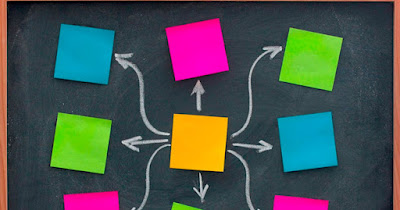
Per creare una mappa concettuale veloce sul PC non dobbiamo per forza scaricare nuovi programmi o visitare siti con modelli d'immagine ma possiamo utilizzare semplicemente Microsoft Word, l'editor di testi integrato in Office e ormai disponibile su tutti i PC aziendali e in buona parte dei computer domestici.
Pochi utenti lo sanno ma alcune funzioni nascoste di Word permettono di creare delle belle mappe concettuali, da personalizzare secondo le nostre necessità. Nella guida che segue vi mostreremo come creare mappe concettuali con Word usando sia lo strumento dedicato SmartArt (semplice ed immediato) sia il disegno libero (con cui creare ogni sezione della mappa concettuale).
Per chi non ha Office installato sul computer potremo creare una mappa concettuale con LibreOffice Writer, la versione gratuita e open source di Word.
LEGGI ANCHE -> Modi di Scaricare Microsoft Word gratis
1) Mappa concettuale su Word con SmartArt
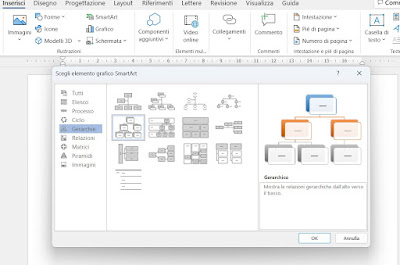
Per creare una mappa concettuale su Word apriamo l'editore sul nostro PC o Mac, premiamo su Documento vuoto, clicchiamo in alto sul menu Inserisci e premiamo sulla voce SmartArt (disponibile nella sezione Illustrazioni).
Nella nuova finestra che comparirà scegliamo di lato la categoria Gerarchie e scegliamo uno dei modelli presenti all'interno; uno dei migliori per le mappe concettuali è Gerarchico ma possiamo usare anche Organigramma orizzontale o Gerarchico orizzontale per realizzare una bella mappa concettuale.
Dopo aver scelto il modello di mappa concettuale premiamo su OK per aggiungere la mappa al documento Word; in questa fase possiamo personalizzare la mappa concettuale utilizzando la finestra Digita qui il testo, così da poter concatenare le informazioni che devono essere inserite all'interno di una mappa.
Possiamo anche aggiungere nuovi elementi alla mappa concettuale utilizzando la finestra Digita qui il testo e usando le voci presenti nella barra in alto:
- Alza il livello: permette di salire di livello nella gerarchia;
- Abbassa il livello: permette di scendere nella gerarchia;
- Aggiungi forma: permette di aggiungere nuove forme alla mappa;
- Sposta su/giù: sposta una specifica casella dal suo posto senza cambiare gerarchia.
Per modificare lo stile grafico della mappa concettuale basterà portarsi in alto nella sezione Stili SmartArt e cambiare i colori di tutte le caselle, il colore di solo alcune caselle o cambiare radicalmente lo stile applicato. Per applicare una nuova forma alla mappa è sufficiente premere su uno dei modelli accessibili in alto nella sezione Layout.
Altre mappe concettuali utili per progetti scolastici, brainstorming e lavoro organizzato sono disponibili nel percorso Inserisci -> SmartArt -> Ciclo; rispetto a quelle viste in alto queste ultime presentano le frecce e possono essere utilizzate per indicare una serie di eventi ciclici o una ciclo della natura (per esempio il ciclo dell'acqua o il ciclo di Krebs).
2) Mappa concettuale su Word tramite disegno

Su Word possiamo creare una mappa concettuale utilizzando la funzione Forme, che consente di creare ogni singolo elemento della mappa senza dover utilizzare una precisa gerarchia. Per procedere apriamo un foglio vuoto di Word, premiamo in alto su Inserisci, premiamo in alto sul tasto Forme e utilizziamo le forme presenti nella sezione Rettangoli, Linee e Frecce.
Dopo aver creato i riquadri della mappa concettuale premiamo con il tasto destro su ognuno di essi e clicchiamo su Aggiungi testo per aggiungere il testo; per modificare i colori dei riquadri clicchiamo su di essi, selezioniamo il menu in alto Formato forma e usiamo le voci presenti nelle sezioni Stili forma per cambiare il colore del testo, il colore di riempimento e il colore del bordo.
3) Mappa concettuale con LibreOffice Writer
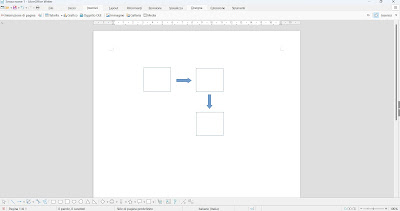
Se utilizziamo LibreOffice Writer per scrivere i documenti possiamo realizzare una mappa concettuale aprendo un qualsiasi documento di testo, premendo in alto su Inserisci e cliccando in alto a destra su Mostra funzioni di disegno.
Apparirà in basso una nuova barra con gli strumenti necessari a disegnare la nostra mappa concettuale: per disegnare utilizziamo lo strumento Diagramma di flusso, mentre per disegnare le freccie usiamo lo strumento Frecce blocchi.
Anche su LibreOffice possiamo personalizzare lo stile e il colore di ogni casella della mappa concettuale utilizzando le voci di menu presenti nella barra superiore (dopo aver creato uno o più caselle).
Per creare una nuova mappa concettuale possiamo anche affidarci alle applicazioni che utilizziamo tutti i giorni, senza per forza scaricare nuovi programmi o aprire siti con modelli predefiniti. Su Word possiamo sfruttare la funzione SmartArt per ottenere delle mappe concettuali davvero molto belle da vedere, oltre che semplici da realizzare.
Oltre alla funzione SmartArt possiamo utilizzare le funzioni di disegno incluse in Word e in Writer, utili per chi vuole personalizzare ogni aspetto della mappa creando manualmente i vari collegamenti e le varie caselle di testo.
LEGGI ANCHE: app per fare Mappe Concettuali .

Posta un commento